Cara menghasilkan kode QR untuk URL dengan Google Chrome
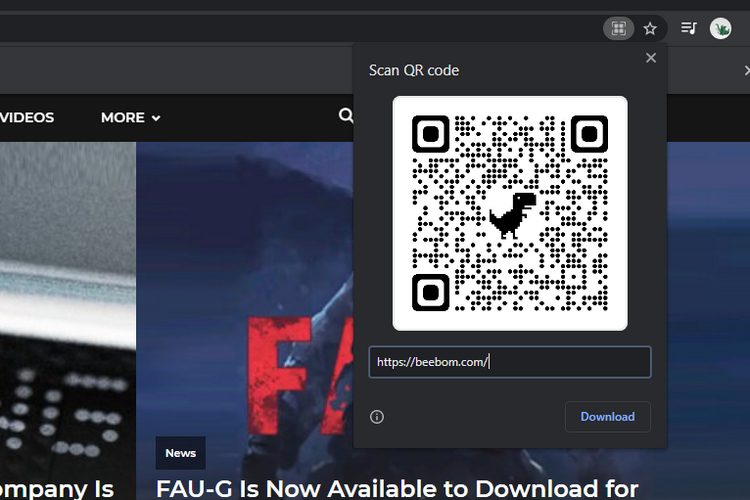
Kode QR telah menjadi salah satu cara berbagi data yang diterima secara luas. Teknologi ini mampu menyimpan hingga 4.296 karakter alfanumerik atau 7.089 angka dalam satu kotak, nyaman untuk berbagi data dengan mudah. Meskipun ada banyak platform pembuatan kode QR di luar sana, Google Chrome memiliki generator kode QR bawaan untuk memudahkan pengguna membuat dan membagikan kode QR URL. Jika Anda belum pernah mendengar tentang fitur ini, inilah semua yang perlu Anda ketahui untuk mengaktifkan dan menggunakannya.
Hasilkan kode QR untuk URL dengan Google Chrome
Anda dapat membuat kode QR di desktop Chrome dan perangkat seluler. Karena ada sedikit perbedaan dalam proses pembuatan kode QR, kami telah membahas metode di bagian terpisah, jadi bacalah sampai akhir untuk melihat cara menggunakan fitur ini di kedua platform.
Hasilkan kode QR di Google Chrome Desktop
1. Meskipun Google Chrome telah mengembangkan fitur berbagi kode QR untuk sementara waktu, fitur ini masih dalam versi beta dan tersembunyi di balik bendera Chrome. Untuk mengaktifkannya, buka Google Chrome dan cari ‘Aktifkan berbagi Kode QR.’ Pilih ‘Diaktifkan’ di menu tarik-turun dan mulai ulang peramban. Atau, Anda dapat menempelkan URL berikut di bilah alamat untuk menemukan bendera:
chrome://flags/#sharing-qr-code-generator
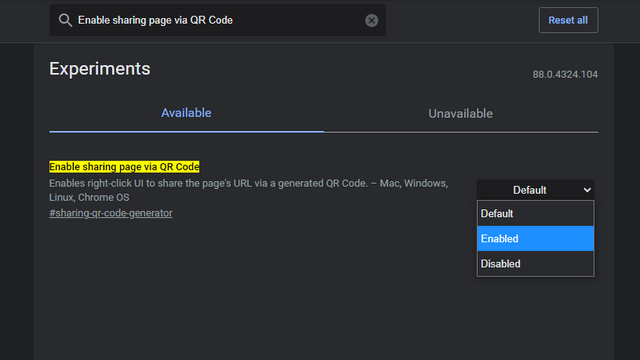
2. Setelah diaktifkan, Anda akan melihat opsi ‘Buat kode QR untuk halaman ini’ baru ketika Anda mengklik kanan pada halaman. Namun, perlu diingat bahwa ini tidak akan berfungsi jika Anda mengeklik kanan URL di dalam laman. Cara lain untuk mengakses opsi ini adalah klik tombol QR yang muncul saat Anda menandai bilah alamat.
3. Segera setelah Anda mengkliknya, Anda akan melihat kode QR yang dihasilkan. Di antarmuka ini, Anda dapat memilih untuk mengubah URL kode QR dan unduh ke mesin Anda dengan mengklik tombol Unduh.
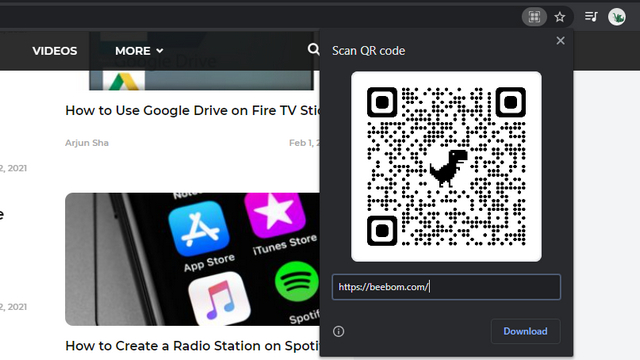
4. Seperti yang Anda lihat di bawah, saya baru saja membuat kode QR dari URL menggunakan Google Chrome. Anda sekarang dapat menggunakan pemindai kode QR atau aplikasi kamera yang didukung untuk memindai kode QR.
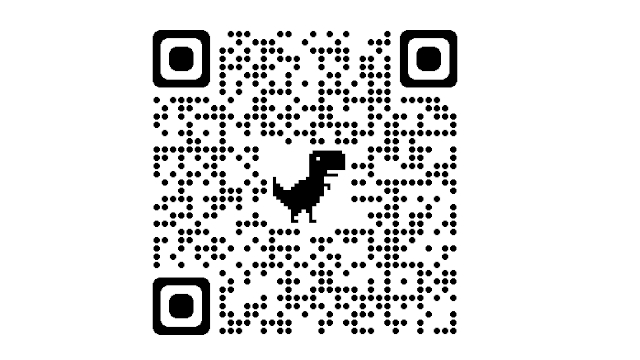
Hasilkan kode QR di Google Chrome Seluler
1. Tidak seperti web Chrome, Anda tidak perlu menggunakan bendera Chrome Android untuk mengakses fitur kode QR di perangkat seluler Chrome. Buka browser, buka halaman tempat Anda ingin membuat kode QR dan ketuk Bagikan. Dari panel berbagi khusus yang muncul sekarang, ketuk ‘Kode QR’.
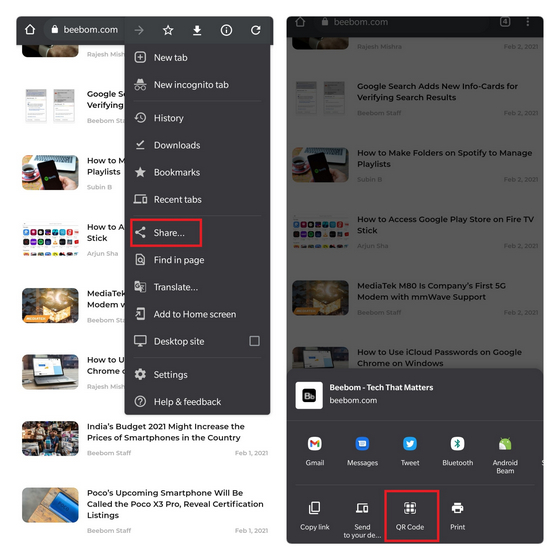
2. Satu perbedaan di Chrome untuk seluler adalah Anda dapat menekan lama URL apa pun di halaman web untuk menghasilkan kode QR tertentu untuk tautan tujuan. Untuk melakukan ini, tekan dan tahan tautan, ketuk ‘Bagikan Tautan’ dan pilih ‘Kode QR’.
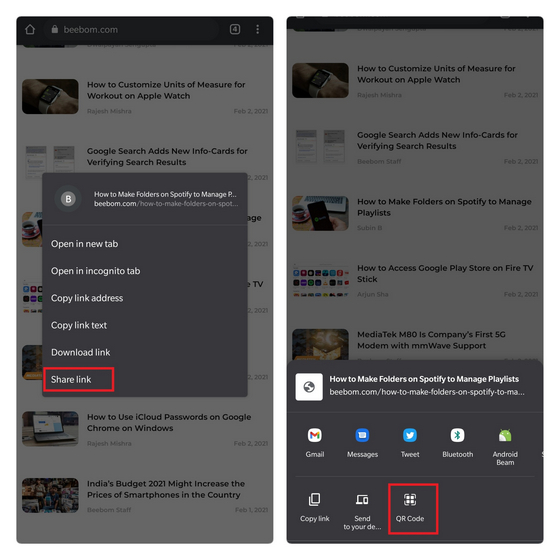
3. Sekarang Anda dapat mengunduh kode QR dari situs web yang Anda gunakan pada langkah sebelumnya. Chrome juga telah dikemas dalam pemindai kode QR untuk memudahkan Anda memindai kode QR. Akses dari tab Pindai di halaman yang sama.
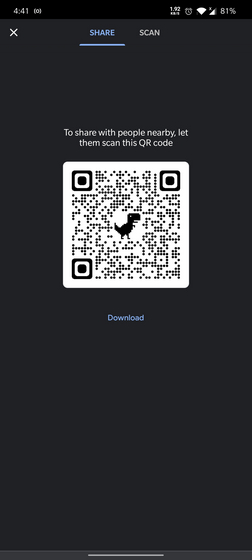
Gunakan Google Chrome untuk membuat dan membagikan kode QR
Keputusan Google untuk menambahkan pembuat kode QR telah menyederhanakan proses pembuatan kode QR, dan ini bisa berguna saat Anda perlu membuat kode QR. Jika menurut Anda ini bermanfaat, jangan lupa untuk memeriksa daftar kiat dan trik Google Chrome yang telah kami kumpulkan untuk membantu Anda mengoptimalkan peramban web Anda.




